Utilisation de vos opportunités
Objectifs de formation
Une fois cette unité terminée, vous pourrez :
- Décrire comment utiliser des opportunités
- Créer une opportunité
- Ajouter des rôles de contact à une opportunité
Opportunités sous forme d’affaires
Les opportunités représentent des ventes potentielles. Dans Salesforce, vous pouvez créer des opportunités pour des comptes existants ou en convertissant une piste qualifiée. Découvrons comment vous pouvez exploiter les opportunités pour suivre vos affaires, mieux comprendre votre acheteur et cibler les efforts de votre équipe.
Étapes d'opportunité
Les affaires passent généralement du stade « provisoire » au stade « ferme » avant d’être finalisées. Au fur et à mesure qu’une affaire évolue, vous devenez de plus en plus confiant quant à la conclusion de la vente. Dans Salesforce, une opportunité passe par une série d’étapes liées au type de tâches exécutées et à la probabilité de conclure la vente.
Les étapes d’une opportunité se présentent généralement comme suit.
-
Prospecting (Prospection) : la prospection est la phase initiale du processus de vente où l’accent est mis sur l’identification et la qualification de clients ou pistes potentiels. Les représentants commerciaux s’adonnent à des activités telles que les études de marché, les appels spontanés et le réseautage afin de découvrir et d’évaluer des prospects.
-
Qualification/needs identification (Qualification/identification des besoins) : la qualification et l’identification des besoins impliquent la compréhension des exigences, des défis et des objectifs du prospect. Cette étape met l’accent sur l’identification de ses besoins et de ses difficultés spécifiques, et sur la manière dont les produits ou services peuvent y répondre. Cette étape implique d’avoir une écoute active, de poser des questions d’approfondissement et de mener des conversations initiales approfondies avec le prospect.
-
Proposal/price quote (Proposition/devis) : à cette étape, vous pouvez décrire les produits ou services spécifiques proposés, leurs caractéristiques et avantages, les détails des prix, ainsi que toute autre condition générale pertinente. L’objectif est de communiquer efficacement la proposition de valeur, en répondant aux besoins et aux préoccupations du prospect.
-
Negotiation/review (Négociation/vérification) : la négociation implique plusieurs discussions sur les conditions générales et les prix, qui peuvent être ajustés pour parvenir à un accord satisfaisant pour les deux parties.
-
Closed/won (Fermée/gagnée) : si le processus de vente aboutit, l’opportunité est clôturée et la piste se transforme en client. Le prospect a accepté les conditions générales, et les contrats, les documents et la logistique nécessaires sont finalisés. Mettez à jour les informations pertinentes dans Salesforce pour indiquer que l’opportunité a été fermée gagnée.
-
Closed/lost (Fermée/perdue) : tous les prospects ne se transforment malheureusement pas en clients. À l’étape Closed/Lost (Fermée/Perdue), le commercial reconnaît que l’affaire ne s’est pas concrétisée en raison de contraintes budgétaires, de besoins différents, d’offres concurrentes ou d’autres raisons.
Par ailleurs, chaque entreprise dispose d’un processus de vente différent. Les étapes utilisées par votre entreprise pour les opportunités peuvent être différentes des éléments de votre Playground Trailhead. Il ne s’agit que d’un exemple de processus de vente.

Gestion des opportunités grâce à l’inspection du pipeline
Lorsque vous travaillez sur plusieurs opportunités à la fois, il est important de disposer d’un espace central où vous pouvez consulter les métriques clés et les informations exploitables sur vos affaires. Le fait de garder une trace des mises à jour sur des feuilles de calcul, des Post-it et d’anciens carnets favorise la perte d’informations essentielles, ce qui compromet l’avenir des affaires et des opportunités.
L’inspection du pipeline offre aux équipes de vente une vue consolidée des métriques du pipeline, des opportunités, des changements hebdomadaires, des informations reposant sur l’IA, des prévisions concernant la date de clôture et des informations sur l’activité afin qu’elles puissent gérer efficacement les opportunités et conclure l’affaire. Grâce à ces informations, les équipes de vente peuvent se concentrer sur les opportunités les plus importantes et prévoir le chiffre d’affaires avec davantage de précision.

-
Visibilité complète : la page Pipeline inspection (Inspection du pipeline) fournit une vue consolidée de l’ensemble de votre pipeline de vente, et offre des informations sur le nombre d’opportunités, leur valeur et leurs étapes. Cette visibilité complète permet aux équipes et aux responsables commerciaux d’évaluer rapidement la situation du pipeline et d’identifier les domaines qui nécessitent une attention particulière.
-
Métriques et analyses de données : l’outil fournit des métriques et des analyses de données détaillées liées aux opportunités, ce qui permet aux équipes d’analyser les indicateurs de performance clés (KPI) qui font avancer les affaires.
-
Priorité aux activités à forte valeur ajoutée : la page Pipeline Inspection (Inspection du pipeline) aide les équipes de vente à se concentrer sur les activités ayant le plus d’impact, telles que le coaching ou la stratégie, afin de conclure davantage d’affaires.
-
Suivi global des activités : l’intégration des informations relatives aux activités dans l’inspection du pipeline permet d’avoir une vue complète sur les activités de vente associées à chaque opportunité. Cette fonctionnalité aide les équipes de vente à comprendre le niveau d’engagement, à identifier les obstacles potentiels et à élaborer des stratégies en conséquence pour faire avancer les affaires.
-
Amélioration de la précision des prévisions : les responsables commerciaux peuvent améliorer la précision des prévisions en identifiant les modifications au sein du pipeline ainsi que les affaires à risque. Cela permet de mettre en place un coaching en cas de besoin, de combler les lacunes en matière de prévision et d’obtenir des prévisions plus précises.
-
Recueil de connaissances avec Einstein : dans Pipeline Inspection (Inspection du pipeline), les informations et fonctionnalités fondées sur l’IA vous aident à mieux comprendre l’état de votre pipeline de vente. Si votre entreprise dispose de Score des opportunités Einstein, vous vous apprêtez à découvrir une nouvelle façon de visualiser les scores d’opportunité.
Scénario : une nouvelle opportunité avec Get Cloudy
Quelques semaines après le salon, Aparna vous met en relation avec Lars Johnson, un de ses collègues de Get Cloudy West.
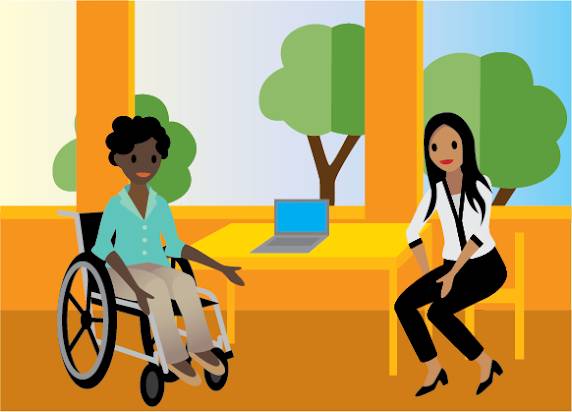
Aparna avait parlé de son affaire à Lars lors d’un appel, et ce dernier souhaite désormais faire quelque chose de similaire.
Au cours de la conversation, Lars indique qu’il souhaite acheter 35 paires de baskets et qu’il pense avoir le budget nécessaire pour cet achat. L’affaire n’en est qu’à ses débuts. Pour la faire avancer, vous devez donc créer une proposition décrivant le type de baskets, la quantité souhaitée et le prix.
À ce stade, Lars se trouve dans la phase de prospection. À mesure que l’affaire passe d’étape en étape, la probabilité qu’il effectue un achat augmente.
Créons un enregistrement d’opportunité pour suivre votre progression dans le cadre de l’affaire avec Lars.
- Sous l’onglet Opportunities (Opportunités), cliquez sur New (Nouveau). Si votre organisation dispose de plusieurs types d’enregistrement pour les opportunités, sélectionnez celui qui correspond le mieux à cette opportunité en particulier.
- Attribuez un descriptif à l’opportunité :
Get Cloudy West - 35 Custom Sneakers. (Get Cloudy West - 35 baskets personnalisées).
- Sélectionnez le compte auquel l’opportunité est associée : Get Cloudy West.
- Sélectionnez une date ultérieure pour la date de clôture de l’opportunité.
- Sélectionnez l’étape actuelle de l’opportunité. Pour l’instant, utilisons Analyse des besoins. Salesforce ajoute une probabilité en fonction de l'étape sélectionnée. Vous pouvez modifier la probabilité si elle est inexacte.
- Cliquez sur Enregistrer.

Félicitations ! Vous êtes en bon chemin pour conclure une excellente affaire. Maintenant, déterminons les personnes concernées par cette affaire.
Rôles des contacts dans les opportunités
Les rôles des contacts dans les opportunités montrent les contacts impliqués dans une opportunité, leurs relations, ainsi que le rôle qu’ils jouent dans l’avancée des affaires. Lorsque vous utilisez et personnalisez les rôles des contacts dans les opportunités, votre équipe de vente sait qui contacter, quand et dans quel but.
Un contact d’opportunité comprend les informations clés suivantes.
Champ |
Description |
|---|---|
Contact |
Le nom du contact. |
Principal |
Lorsque cette option est sélectionnée, Primary (Principal) identifie la personne comme le contact principal de l’opportunité. |
Rôle |
Le rôle du contact au niveau de l’enregistrement. |
Scénario : ajout de rôles de contact pour Get Cloudy
Après avoir rencontré Lars, vous lui envoyez une proposition par e-mail. Il répond rapidement et vous fait un retour positif, mais il a quelques questions en suspens concernant les prix. Lars a mis Aparna en copie pour obtenir un deuxième avis, fondé sur l’expérience qu’elle a eue avec vous. Dans le contexte de cette vente, Aparna est une influenceuse. Vous pouvez suivre ces informations importantes en donnant à Aparna un rôle dans l’opportunité.
Ajoutons Aparna comme contact pour le compte Get Cloudy. Profitez-en aussi pour ajouter son rôle de contact pour l’opportunité que vous avez créée.
- Dans la liste associée Contact Roles (Rôles des contacts) d’une opportunité, sélectionnez Add Contact Roles (Ajouter des rôles de contact).
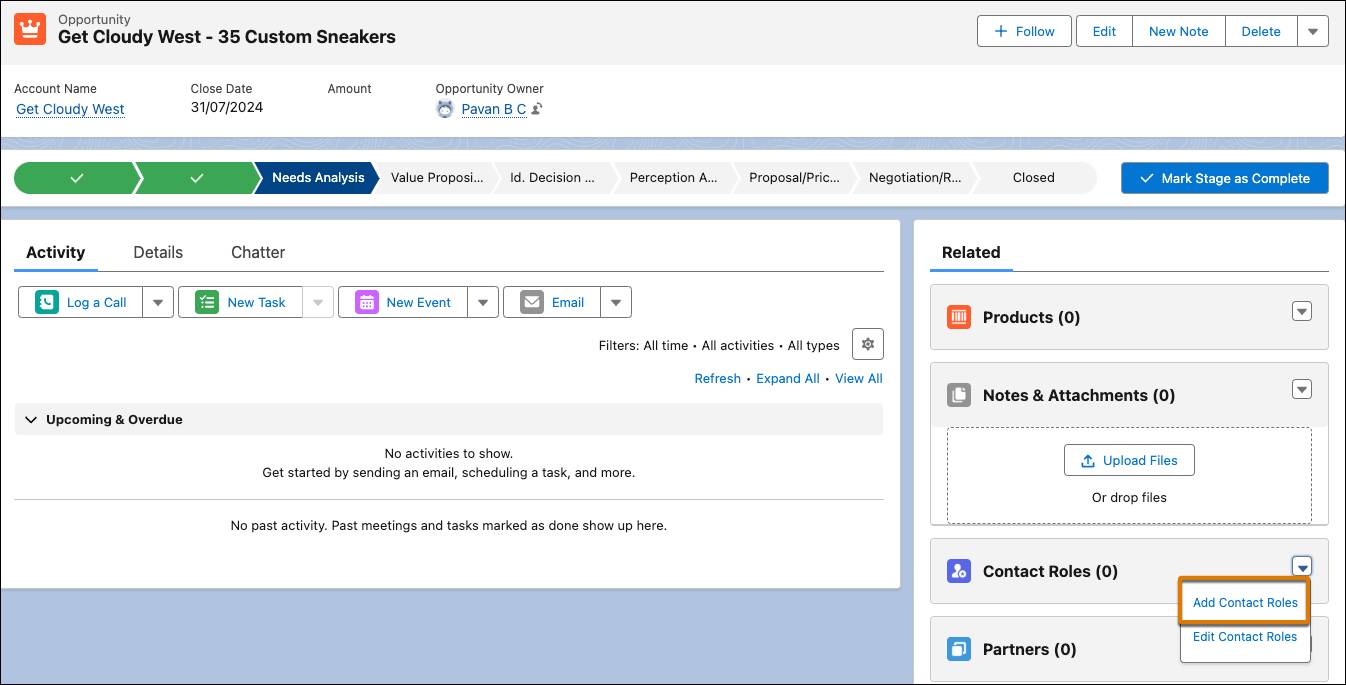
- Sélectionnez le contact dans la liste des contacts associés au compte.
- Cliquez sur Next (Suivant).
- Dans la fenêtre Add Contact Roles (Ajouter des rôles de contact), sélectionnez le rôle approprié.

- Cliquez sur Enregistrer.
Ressources
- Vidéo Salesforce : Développez vos opportunités et gérez votre pipeline
- Aide Salesforce : Opportunités
- Aide Salesforce : Inspection des pipelines
- Vidéo Salesforce : Responsabilisation des représentants commerciaux avec l’inspection du pipeline
